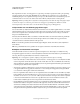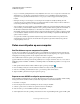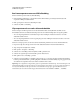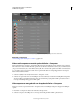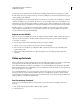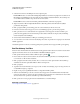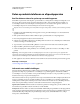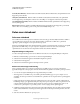Operation Manual
287
ADOBE PREMIERE ELEMENTS 10 GEBRUIKEN
Uw films delen en opslaan
Laatst bijgewerkt 4/10/2011
• Zorg voor voldoende gedefragmenteerde en vrije schijfruimte. U moet er ook voor zorgen dat er voldoende vaste-
schijfruimte is voor de volledige, gecomprimeerde bestanden en voor de tijdelijke bestanden die tijdens het
exporteren worden gemaakt. De ruimtevereisten voor uw project worden weergegeven in het dialoogvenster
branden.
• Maak geen onnodige voorvertoningen. Voorvertoningen van uw tijdlijn of scènelijn zijn handig als u wilt
controleren hoe de voltooide film eruitziet en wordt afgespeeld. Het kost echter veel tijd om deze te maken en ze
worden niet gebruikt in het proces voor het branden van dvd's.
• Test uw schijven. Als u een fout maakt op een beschrijfbare schrijf, moet u een andere schijf gebruiken. Als u echter
een fout maakt op een herschrijfbare schijf, kunt u deze opnieuw gebruiken. Overweeg daarom een DVD-RW- of
BD-RE-schijf (rewritable/herschrijfbaar) voor het maken van testschijven. Vervolgens gebruikt u voor de
uiteindelijke of extra kopieën een DVD-R-schijf voor algemeen gebruik. Een DVD-R-schijf voor algemeen gebruik
is een beschrijfbare schijf die één keer kan worden beschreven. Deze indeling is compatibel met zelfstandige dvd-
spelers en dvd-rom-stations.
• Voer geen niet-essentiële computertaken uit tijdens het exporteren. Schakel screensavers en powersavers uit.
Vermijd het uitvoeren van virusscans, het downloaden van updates, het gebruik van internet, het spelen van
computerspelletjes, enzovoort.
Delen voor afspelen op een computer
Een film delen om op een computer af te spelen
De video die u in de tijdlijn of in de scènelijn bewerkt, is pas beschikbaar als een individueel videobestand als u het
exporteert, of deelt, naar een videoindeling. Na het exporteren, kunt u de video afspelen op uw computer, in andere
mediaplayers of bewerkprogramma's en deze verplaatsen naar andere computers.
Als u een film deelt om deze af te spelen op een computer, worden doorgaans bestanden gemaakt met
gegevenssnelheden en bestandsgrootten die niet geschikt zijn voor weergave via internet, video-cd's, svcd's, dvd's of
handheld apparaten. De MPEG- en MPEG2-voorinstellingen hebben een kwaliteit die geschikt is voor de export van
AVCHD.
1 Klik op Delen in het deelvenster Taken en klik vervolgens op de knop Computer .
2 Kies een indeling in de lijst boven in het deelvenster. Blader door de lijst om alle opties te bekijken.
3 Geef een voorinstelling, bestandsnaam en locatie op voor het het opslaan van het bestand.
4 (Optioneel) Klik op Geavanceerd en geef de gewenste opties op.
Exporteren naar AVCHD en afspelen op een computer
Met de AVCHD-exportfunctie kunt u een video als HD-bestand exporteren naar uw pc in de MP4- of M2T-indeling.
Indien gewenst kunt u de MP4- en M2T-bestanden later importeren in Adobe Premiere Elements.
1 Kies Delen > Computer.
2 Kies in Computer de locatie en de instellingen en selecteer vervolgens AVCHD.
3 Selecteer op basis van uw voorkeuren een optie in het menu Voorinstellingen.
4 Geef een naam op voor het AVCHD-bestand dat wordt gemaakt.
5 Geef in Opslaan in een locatie op. Klik op Geavanceerd als u meer exportinstellingen wilt opgeven en klik op OK.